هام:
لقد انتهى دعم مزامنة تطبيق OneDrive for Business مع SharePoint Online. إذا رأيت هذه الأيقونة 
استخدم هذه الخطوات للتحقق من أن عميل مزامنة OneDrive للعمل أو المؤسسة التعليمية محدّث أو قم بتحديثه إلى الإصدار الحالي. تتوقف الخطوات على ما إذا كنت قد قمت بتثبيت Microsoft 365 أو عميل المزامنة من خلال برنامج إعداد (MSI) أو عبر التشغيل الفوري.
|
تتناول هذه المقالة تحديث عميل المزامنةOneDrive للعمل أو المؤسسة التعليمية (Groove.exe)، وليستطبيق مزامنة OneDrive (OneDrive.exe). أي عميل مزامنة أقوم باستخدامه؟ تم تحديث تطبيق مزامنة OneDrive تلقائياً كما حدد قسم تكنولوجيا المعلومات لديك. |
ملاحظة: إذا كان Office 2010 متوفراً لديك، فقم بتثبيت حزمة الخدمة 2.
كيف يمكنني معرفة كيفية تثبيت Microsoft 365 أو تطبيق مزامنة OneDrive للعمل أو المؤسسة التعليمية؟
إذا كنت تستخدم Microsoft 365 للأعمال وقمت بتثبيت تطبيقات Microsoft 365 عبر "التشغيل الفوري"، فسيبقى تطبيق المزامنة من OneDrive للعمل أو المؤسسة التعليمية محدثاً طالما لم تعمد إلى تعطيل التحديثات التلقائية. اتبع هذه الخطوات لتحديد ما إذا تم تثبيت تطبيقات Microsoft 365 عبر "التشغيل الفوري".
-
في أحد تطبيقات Microsoft 365، مثل Word، اختر ملف > حساب أو حساب Office (قد يختلف هذا الخيار باختلاف إصدار Microsoft 365 الذي تستخدمه).
ملاحظة: إذا لم يكن لديك أي تطبيقات Microsoft 365 غير OneDrive للعمل أو المؤسسة التعليمية، فيجب أن يتم تثبيت OneDrive للعمل أو المؤسسة التعليمية تلقائياً.
-
في قسم معلومات المنتج، راجع قسم تحديثات Office، وابحث عن أي مما يلي:
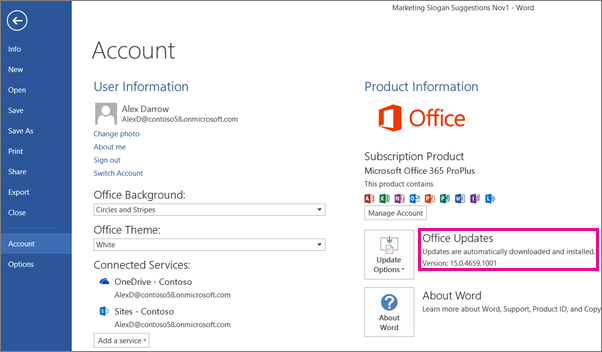
-
إذا رأيت الزر خيارات التحديث والرسالة تنزيل التحديثات وتثبيتها تلقائياً، يمكنك تثبيت تطبيقات Microsoft 365 من خلال التشغيل الفوري. للتأكد من تثبيت تطبيق المزامنة الأخير، راجع أدناه ضمن تحديث تطبيق عميل مزامنة OneDrive for Business للتشغيل الفوري للتثبيت يدوياً.
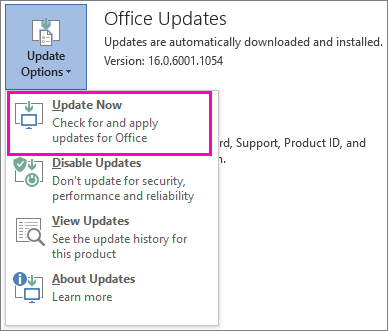
-
في حال ظهور الزر خيارات التحديث والرسالة لن يتم تحديث هذا المنتج، فهذا يعني أنك قمت بتثبيت تطبيقات Microsoft 365 عبر "التشغيل الفوري"، ولكن تم إيقاف تشغيل التحديثات التلقائية. ويشير هذا الأمر إلى أنه لا يتم تحديث تطبيقات Microsoft 365، بما في ذلك OneDrive للعمل أو المؤسسة التعليمية. اختر الزر خيارات التحديث، ثم اختر تمكين التحديثات.
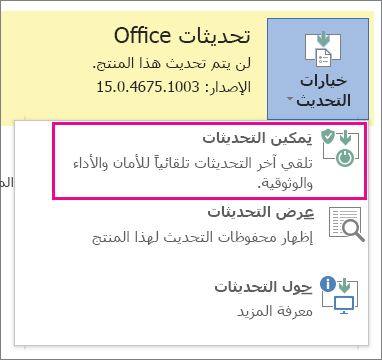
ملاحظة: عند اختيار خيارات التحديث ولكنك لا ترى تمكين التحديثات، يعني هذا أن التحديثات مُدارة بواسطة نهج مجموعة. في هذه الحالة، اتبع هذه الخطوات لتشغيل التحديثات التلقائية لتطبيقات Microsoft 365 بما في ذلك OneDrive للعمل أو المؤسسة التعليمية.
-
إذا لم تتمكن من رؤية الزر خيارات التحديث، فإما أن تكون قد قمت بتثبيت تطبيقات Microsoft 365 أو تطبيق مزامنة OneDrive للعمل أو المؤسسة التعليمية عبر برنامج إعداد (MSI). لتحديث تطبيق المزامنة، راجع أدناه ضمن تشغيل Windows Update لتثبيت إعداد تقليدي (MSI).
-
تحديث تطبيق مزامنة OneDrive للعمل أو المؤسسة التعليمية يدوياً لتثبيت التشغيل الفوري
إذا قمت بتثبيت تطبيق المزامنة OneDrive للعمل أو المؤسسة التعليمية منفصلاً عبر التشغيل الفوري، فسيقوم التطبيق بالتحديث عندما تعلن خدمه التحديث عن وجود تحديث. عادةً ما يقوم الكمبيوتر بالتحديث بعد إعادة التشغيل. إذا لم يتم تحديث تطبيقات Office تلقائياً، فاختر الزر </c0>خيارات التحديث، ثم اختر التحديث الآن.
لبدء التحديث يدوياً، اتبع الخطوات التالية:
-
انتقل إلى لوحة التحكم.
-
ضمن البرامج، اختر إزالة تثبيت البرامج.
-
ضمن إزالة تثبيت برنامج أو تغييره، حدد Microsoft OneDrive for Business 2013، ثم اختر تغيير.
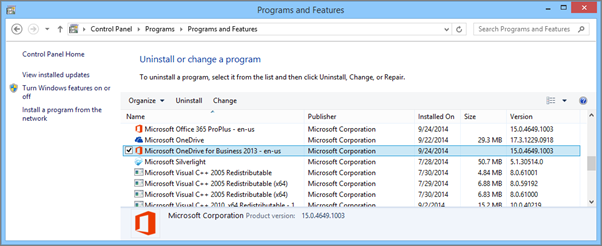
-
في مربع الحوار كيف تريد إصلاح برامج Microsoft 365الخاصة بك، حدد إصلاح عبر الإنترنت، ثم اختر إصلاح.
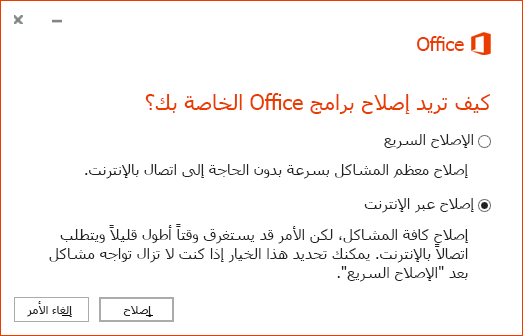
-
في مربع الحوار هل أنت مستعد لبدء "إصلاح عبر الإنترنت"، اختر إصلاح لبدء العملية.
تشغيل Windows Update لإجراء التثبيت عبر طريقة إعداد تقليدية (MSI)
إذا كانت تطبيقات Microsoft 365 مثبتة عبر تثبيت الإعداد التقليدي، يمكنك استخدام Windows Update المتوفر في "لوحة التحكم". تعرف على المزيد حول Windows Update.
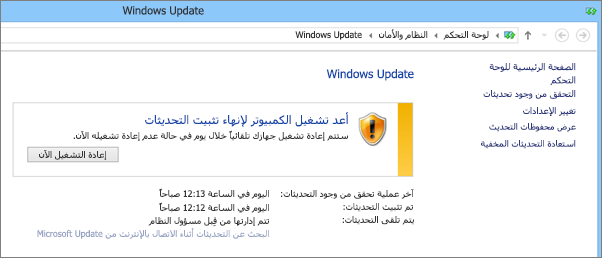
التحقق من تثبيت الإصدار الأخير من تطبيق مزامنة OneDrive للعمل أو المؤسسة التعليمية
يمكنك الاطلاع على رقم إصدار Microsoft 365 الأخير من على صفحة تحديث Office 2013 أو Office 365. بعد ذلك، يمكنك البحث عن إصدار تطبيق المزامنة نفسه في نظام الملفات. بالنسبة إلى تطبيق مزامنة OneDrive للعمل أو المؤسسة التعليمية، يكون اسم الملف groove.exe.
-
إذا قمت بتثبيت Microsoft 365 عبر MSI، فستجد عادةً ملف groove.exe في الموقع التالي \Program Files\Microsoft Office\Office15.
-
وإذا قمت بتثبيت Microsoft 365 أو تطبيق مزامنة OneDrive للعمل أو المؤسسة التعليمية عبر "التشغيل الفوري"، فستجد ملف groove.exe عادةً في \Program Files\Microsoft Office 15\root\Office15.
اتبع هذه الخطوات للتحقق من إصدار تطبيق المزامنة المثبّت على الكمبيوتر لديك.
-
ابحث عن groove.exe على الكمبيوتر الشخصي.
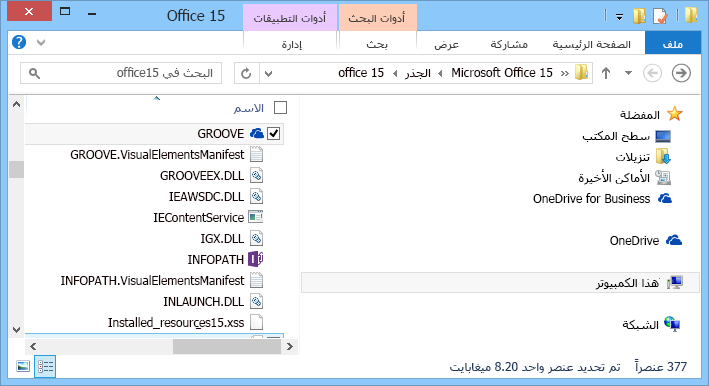
-
انقر بزر الماوس الأيمن أو اضغط باستمرار على groove.exe، واختر خصائص.
-
في مربع الحوار خصائص، اختر علامة التبويب تفاصيل، وسترى إصدار المنتج مدرجاً.
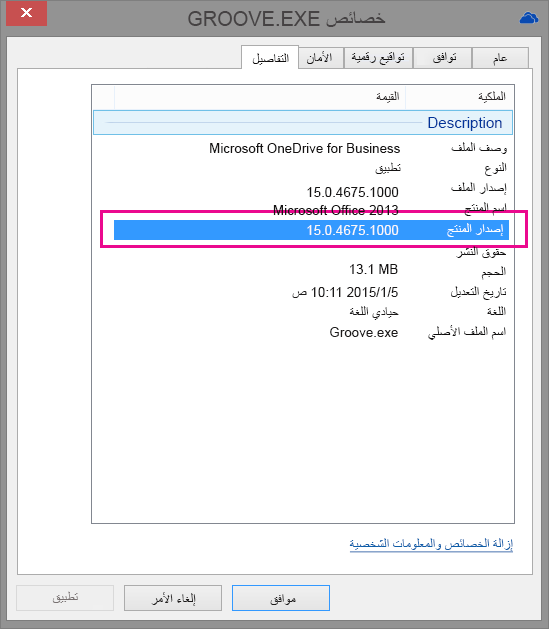
-
قارن إصدار المنتج مع الإصدار الأخير المدرج في صفحة تحديث Office 2013 أو Office 365. إذا لم يكن إصدار المنتج مطابقاً، فاستخدم إحدى الطرق الموضحة سابقاً في هذه المقالة لتحديثه.
هل تحتاج إلى مزيد من المساعدة؟
|
|
الاتصال بالدعم
للحصول على الدعم التقني، انتقل إلى الاتصال بدعم Microsoft وأدخل مشكلتك وحدد الحصول على المساعدة. إذا ما زلت بحاجة إلى المساعدة، فحدد الاتصال بالدعم لكي يتم توجيهك إلى خيار الدعم الأفضل. |
|
|
|
المسؤولون
|












